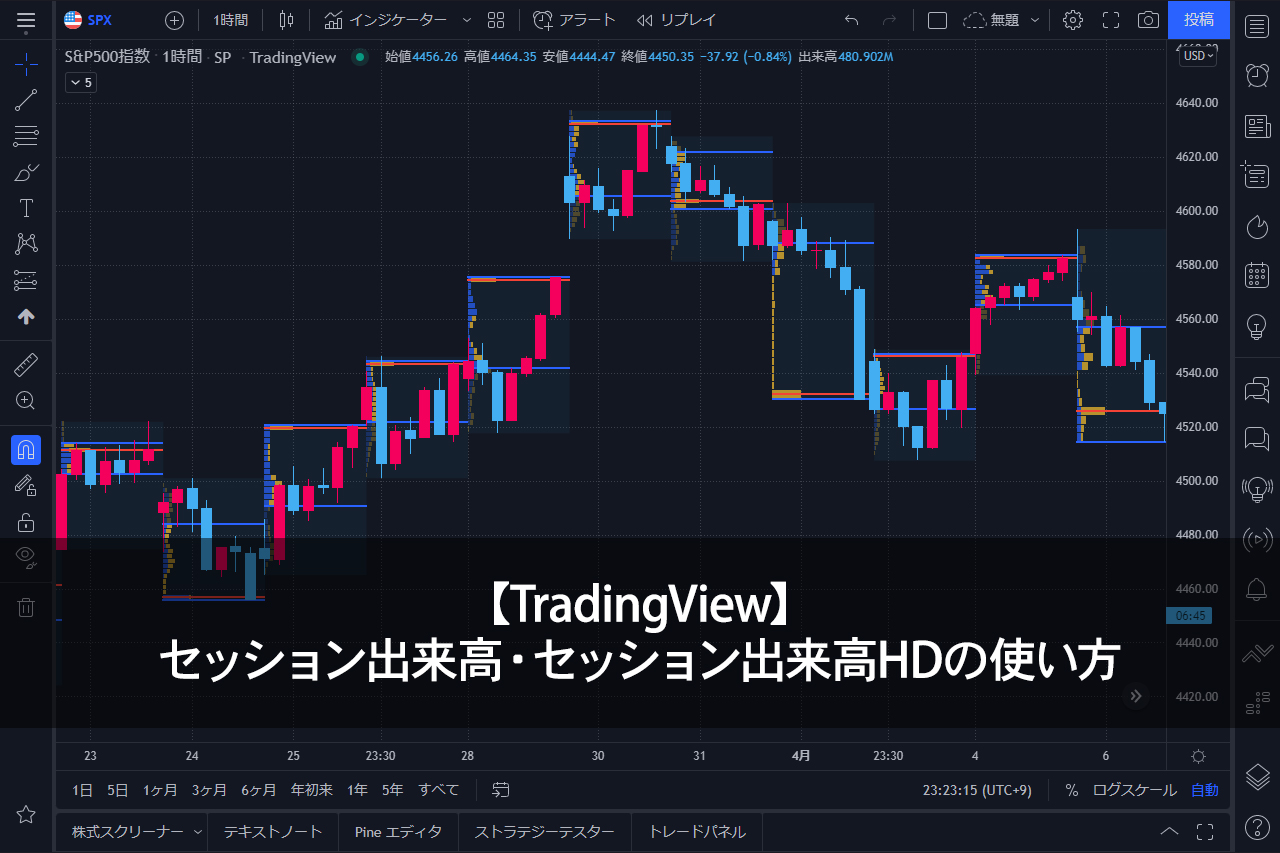TradingViewのチャートに指定した期間の高値と安値の価格を表示するインジケーターをご紹介します。
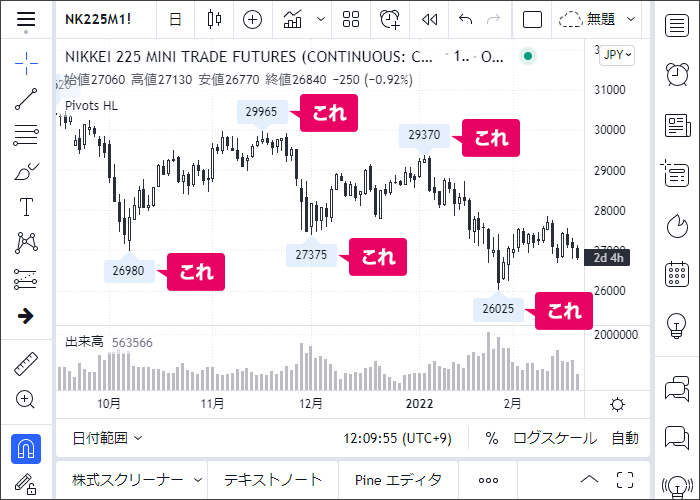
単に高値と安値の価格を表示するだけの機能ですが、直近の高値と安値が視覚的に把握しやすくなります。
Pivots HLをチャートに追加する
TradingViewの公式インジケーター「Pivots HL (ピボットポイント・ハイ・ロー)」をチャートに追加します。
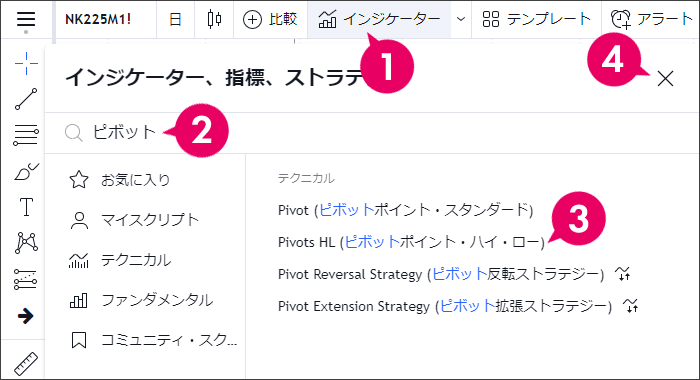
- 「インジケーター」をクリック(タップ)。
- 検索ボックスに「ピボット」と入力。
- すると下に検索結果が表示されるので「Pivots HL (ピボットポイント・ハイ・ロー)」クリック。
- 右上の「×」をクリックして閉じるとチャートにインジケーターが表示されています。
Pivots HLの設定画面
対応端末 PC Mobile
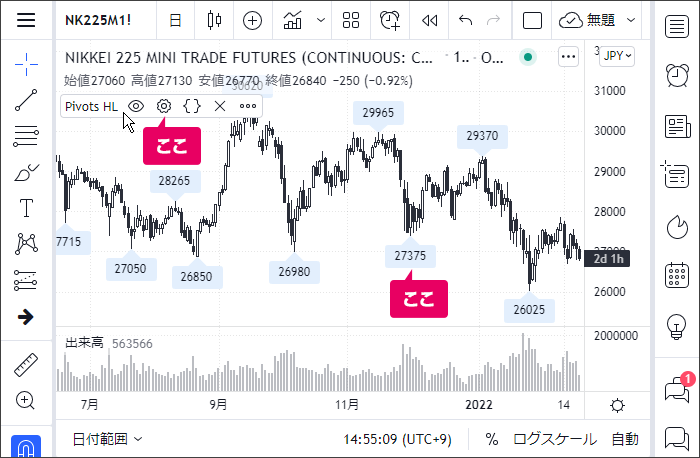
左上のステータスラインから「Pivots HL」の上にマウスカーソルを置くと表示される「 」をクリック。スマホの場合は「Pivots HL」を1回タップして「 」をタップ。
もしくはチャート上に表示されている「Pivots HL」をダブルクリック(ダブルタップ)。
パラメーター(Inputs)の設定
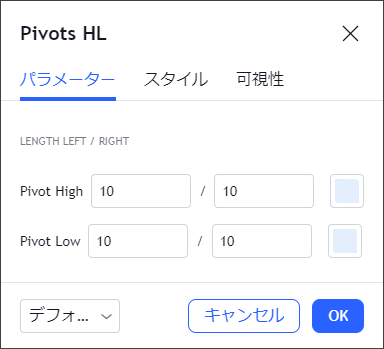
Pivots High/Pivots Low
期間の指定をします。
右端のカラー設定で吹き出しの色を変更できます。
不透明度を「0」にすると、吹き出しがなくなり数字だけ表示できます。
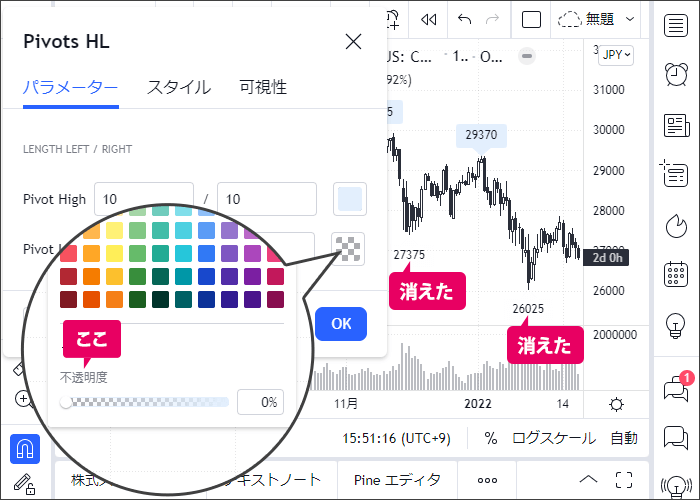
スタイル(Style)の設定
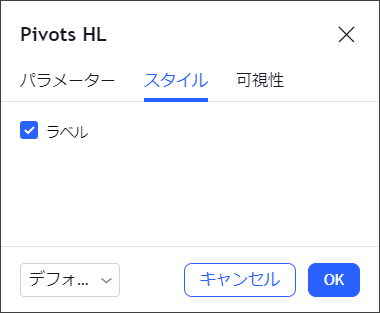
ラベル
ラベルの「 」を外すと、高値と安値の価格表示がオフになります。
可視性(Visibility)
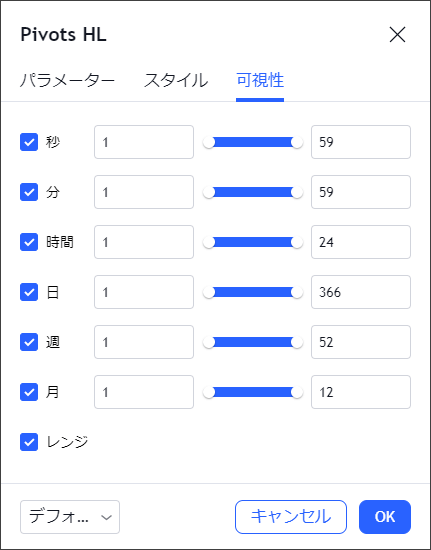
どの時間足で表示させるかを設定します。